Деинсталиране на приложение по подразбиранеФункцията за добавяне / премахване на програми на Windows понякога оставя следи както в регистъра, така и на дисковото пространство, което е сериозно раздразнение, тъй като може да задържи както ключовете на системния регистър, така и локалния диск с празни и нежелани папки.
Uberstaller е не само деинсталиране, но също така може да сканира ипремахнете за всички следи на програмата от твърдия диск и системния регистър. Той ще открие и зареди всички инсталирани програми и ще ги изброи в просто оформление, показващо името, издателя, инсталираната дата, версията, размера и низ за деинсталиране.

За да деинсталирате програма, изберете я и натиснете Uninstall, или можете да щракнете с десния бутон върху нея и да изберете Uninstall от контекстното меню.
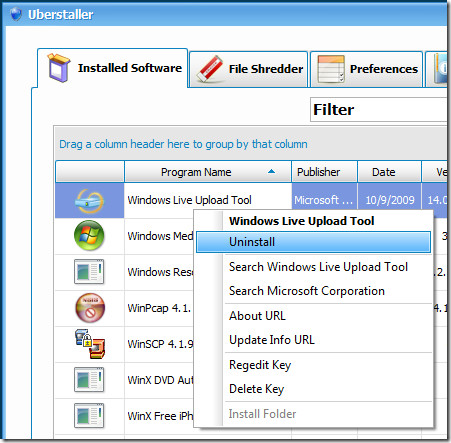
Ще се появи нов диалогов прозорец, който потвърждава, че програмата, която деинсталирате, не се изпълнява.
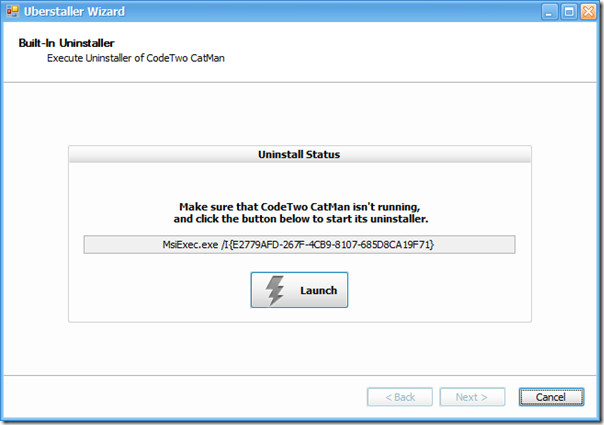
Натиснете Launch, за да започнете деинсталирането, когато приключите, натиснете Next и той ще покаже следите на файлове и папки, които не са премахнати от деинсталирането по подразбиране.
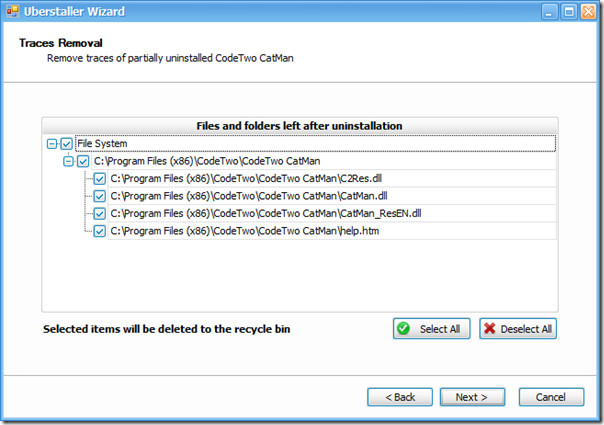
Натиснете Select All, за да изберете всички следи и щракнете върху Next, за да ги премахнете. Това приложение ще бъде полезно само за потребители, които искат да се уверят, че не е оставена следа чрез приложение от какъвто и да е вид.
Той съдържа вграден файлов шредер за премахване на файлове за постоянно, без да оставя следа след себе си. Ако смятате, че приложението е бавно, можете да активирате Turbo Mode от Preferences.
Изтеглете Uberstaller
Тя работи на Windows XP, Windows Vista и Windows 7. Също така, проверете преди това прегледаната Revo Uninstaller.













Коментари